Via het menu Systeem→Ledenbeheer→Leden komt u in het ledenbestand. Hier kunt u het volgende doen:
•Leden toevoegen aan het gekozen ledenbestand
•Gegevens van leden wijzigen
•Leden verwijderen, verplaatsen of kopiëren naar een ander ledenbestand
•E-mail sturen naar geselecteerde leden
•Afdrukken en exporteren van ledenbestanden
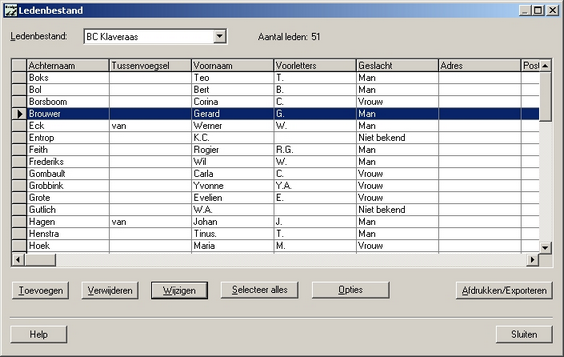
De hieronder vermelde acties hebben allen betrekking op het gekozen ledenbestand. Heeft u bijvoorbeeld de Maandagavond ledenlijst gekozen, dan krijgt u de daarin geplaatste leden te zien. Als u een lid toevoegt, voegt u het toe aan deze lijst.
Om een nieuw lid toe te voegen, drukt u op de knop Toevoegen. Er verschijnt dan een scherm waar u gegevens over de speler kunt invoeren.

Geheel bovenin staat het ledenbestand waarin dit lid geplaatst zal worden. Indien u dit wilt wijzigen, selecteert u hier een ander ledenbestand.
Alleen de achternaam is verplicht. De overige gegevens hoeft u niet op te geven. Het is echter aan te raden om zowel de achternaam als voornaam volledig in te vullen. U kunt dan makkelijker spelers uit elkaar houden wanneer zij gelijke achternamen hebben. Ook is het raadzaam om het emailadres van de speler in te voeren voor het automatisch versturen van de persoonlijke overzichten (zie het hoofdstuk over de zitting).
De geboortedatum staat standaard op 01-01-1900. Met deze datum ingesteld wordt er op het overzicht van de ledenlijst geen geboortedatum afgedrukt. Elke andere datum zal wel worden afgedrukt op de ledenlijst.
Als u de gegevens van een eerder ingevoerd lid wilt wijzigen, selecteert u eerst de betreffende persoon en drukt dan op Wijzigen. De gegevens van het lid worden weergegeven en u kunt deze naar believen wijzigen. Ook kunt u de speler in een ander ledenbestand plaatsen door het ledenbestand te wijzigen.
Als u een lid uit het bestand wilt verwijderen, selecteert u eerst dit lid en drukt dan vervolgens op Verwijderen. Een lid kan niet verwijderd worden als deze deelneemt in een competitie of zitting. Verwijderen is pas mogelijk als de competitie of zitting verwijderd is. U kunt meerdere leden tegelijk verwijderen door deze te selecteren met de muis terwijl u de Shift of Ctrl toets op het toetsenbord ingedrukt houdt.
U kunt leden verplaatsen of kopiëren naar een ander ledenbestand middels het menu "Opties". Selecteer eerst de leden die u wilt verplaatsen of kopiëren, druk vervolgens op Opties en kies voor verplaatsen of kopiëren. U kunt nu aangeven naar welk bestand de leden overgebracht moeten worden.
Vanuit Bridge-It kunt u eenvoudig een e-mail sturen naar uw leden. Selecteer de leden in het ledenbestand naar wie u een e-mail wilt sturen en klik op "Opties" en vervolgens "Verzend e-mail". Uw e-mailprogramma wordt automatisch geopend en alle aanwezige e-mailadressen worden automatisch in het adresveld van de ontvanger geplaatst. U kunt nu het bericht typen en de e-mail vervolgens verzenden.
Om het ledenbestand af te drukken of te exporteren drukt u op Afdrukken/Exporteren. Zie verderop in deze handleiding voor meer uitleg over deze functie.
Opmerking
•U kunt zelf instellen hoe u de namen van de spelers wilt weergeven in overzichten, indelingsschermen etc. Hiervoor gaat u naar Systeem→Instellingen en kiest u voor het tabblad Weergave. Selecteer de weergave van uw keuze. U kunt kiezen uit het weergeven van de volledige naam, alleen de achternaam of alleen de voornaam, of de volledige naam waarbij de achternaam eerst wordt vermeld.
Zie ook
•Het instellingenscherm, tabblad Weergave
•Het afdrukken/exporteren scherm